Los 7 mejores cortadores y compresores de video
Por Manuel Gonzalez • 2025-10-23 19:09:54 • Soluciones
Las personas que han intentado editar videos y comprimirlos saben que no es una tarea fácil. Una vez que haga clic en Configuración avanzada, encontrará varios términos que ni siquiera conoce. Es por eso que se nos ocurrió este artículo para ayudar a las personas a que puedan usar el cortador y compresor de video con facilidad. En este artículo, aprenderá a usar el editor de video y el software del compresor en su sistema. También hemos reunido una lista de cortadores y compresores de video en línea para ayudarlo a comprimir videos fácilmente.
- Parte 1. El mejor cortador y compresor de video para Windows / Mac
- Parte 2. Los 2 mejores cortadores y compresores de video en línea que debes conocer
- Parte 3. Otras herramientas recomendadas para editar y comprimir videos
Parte 1. El mejor cortador y compresor de video para Windows / Mac
Cualquiera que sea el requisito, Wondershare UniConverter (originalmente Wondershare Video Converter Ultimate) es el mejor compresor, convertidor y editor de video. Se puede usar para comprimir, convertir y editar archivos de video / audio de manera fácil y rápida. Este cortador y compresor de video están disponibles para Windows 10/8/7 y Mac OS (Catalina incluida) para comprimir y convertir archivos sin pérdida de calidad. Es la herramienta más perfecta que tiene una amplia gama de formatos compatibles, incluidos MP4 / MOV / AVI / MKV y otros. El software tiene varias características que pueden ser útiles en muchos casos, como descargar videos y listas de reproducción de YouTube, grabar videos en DVD / Blu-ray disc, transferir videos de PC / Mac a dispositivos móviles, etc.
 Wondershare UniConverter - Tu más completo kit de herramientas de video para Windows/Mac
Wondershare UniConverter - Tu más completo kit de herramientas de video para Windows/Mac

- Comprime y convierte videos sin perder calidad en Windows / Mac.
- Editor de video incorporado para recortar, extraer, rotar videos y agregar marcas de agua, efectos y subtítulos al video.
- Admite más de 1000 formatos de video y audio como MP4 / MKV / AVI / MOV / MP3 / WAV y más.
- Transfiera videos convertidos de PC / Mac a dispositivos iPhone / Android fácilmente a través de un cable USB.
- Reduzca el tamaño del video cambiando la resolución del video, la velocidad de bits, el tamaño del archivo, la calidad del video, el formato, etc.
- Descargue videos de YouTube y otros más de 10,000 sitios para compartir videos pegando la URL.
- Admite el procesamiento por lotes para comprimir y convertir múltiples videos a la vez.
- Caja de herramientas con funciones adicionales como Grabadora de pantalla, Grabación de DVD, Creador de GIF, Metadatos de medios fijos, Transmitir a TV y más.
- Sistema Operativo compatibles: Windows 10/8/7/2003 / Vista / XP, Mac OS 10.15 (Catalina), 10.14, 10.13, 10.12, 10.11, 10.10, 10.9, 10.8, 10.7, 10.6.
Pasos sobre cómo comprimir y editar videos con Wondershare Video Cutter y Compressor
Paso 1 Agregue archivos al cortador y compresor de video Wondershare
Inicie el software en su computadora y vaya a la sección Convertir de forma predeterminada. Haga clic en el botón + Agregar archivos para cargar los videos que desea comprimir y editar. O puede ubicar los archivos en el almacenamiento y usar el método de arrastrar y soltar para agregar los videos.

Paso 2 Recortar y extraer videos
Una vez que se carga el archivo, verá los iconos de edición en la miniatura del video. Haga clic en el primer icono Recortar para recortar la duración del video y haga clic en el segundo icono Extraer para cortar partes no deseadas, así como agregar marcas de agua, aplicar efectos, etc.

Paso 3 Seleccionar formato de video de salida
Ahora, haga clic en la opción Convertir todos los archivos a: y seleccione un formato de video en la pestaña Video . También puede cambiar la resolución del video aquí.

Paso 4 Comprimir videos
Para comprimir el video, haga clic en el icono Comprimir en la pestaña de destino y se abrirá una pequeña ventana. Desde aquí, puede cambiar el tamaño del archivo, la resolución, la velocidad de bits y la calidad del video. Si no sabe cómo especificar las opciones, puede arrastrar la barra de progreso y todas las opciones se ajustarán automáticamente. Haga clic en el botón Vista previa para ver sus videos.

Paso 5 Comience a comprimir y convertir
Por último, haga clic en la opción Convertir todo y sus videos se convertirán y comprimirán rápidamente. Encuentre los videos completados en la pestaña Convertidos .

Parte 2. Los 3 mejores cortadores y compresores de video en línea que debe conocer
El uso de herramientas en línea también es una muy buena opción, ya que no tendrá que descargar ni instalar ningún tipo de software en su computadora. Se puede acceder a las herramientas en línea desde cualquier navegador y en cualquier computadora, independientemente del sistema operativo. Aquí están las 2 mejores herramientas de corte y compresión de video en línea.
1. EZGIF
EZGIF es también un compresor y cortador de video muy efectivo. No solo puede reducir el tamaño de los archivos de video, sino que también permite a los usuarios ser creativos y realizar algunas modificaciones. Puede cortar y extraer videos con su herramienta Cortador de Video. Puede definir manualmente la hora de inicio y finalización del video o puede cortar el video mientras se reproduce. La herramienta mantendrá la misma calidad de video si lo desea o también puede reducir la calidad y el tamaño del video. Simplemente seleccione el archivo y cárguelo en el sitio web y la herramienta en línea hará el trabajo duro.

Ventajas:
- Tiene una interfaz muy simple y limpia.
Contras:
- Solo puede aceptar archivos de menos de 100 MB.
2. Video Cutter
Video Cutter es otra herramienta moderna que se puede utilizar como cortador de video y compresor de forma gratuita. La plataforma en línea ofrece una variedad de opciones para editar. Puede recortar el video, rotarlo y extraerlo, y ni siquiera necesita descargar software para editarlo. Esta herramienta es compatible con casi todos los formatos de video. La aplicación en línea es totalmente gratuita y no tiene que pasar por un proceso complicado. Simplemente toque el botón Abrir archivo o agregue el archivo desde Google Drive o URL y realice la edición. Y una vez que haya terminado, guarde el archivo en su sistema y listo. Tendrás el video en un tamaño más pequeño y de buena calidad.

Ventajas:
- La plataforma tiene soporte para archivos de hasta 500 MB.
- Los archivos se eliminan automáticamente del servidor después de un tiempo.
Contras:
- La calidad no se mantiene después de la conversión.
Parte 3. Otras herramientas recomendadas para editar y comprimir videos
1. Video Cutter & Compresor
Si necesita un cortador de video para Windows, puede encontrar uno en Microsoft Store. El software es desarrollado por Microsoft con el único propósito de recortar y comprimir fácilmente los archivos de videos. Con la ayuda de este programa, puede cambiar la resolución y la relación de aspecto del video. Las funciones de edición le permiten rotar, escalar, recortar y convertir el video. Como resultado, el archivo se comprimirá y guardará el almacenamiento en su sistema.
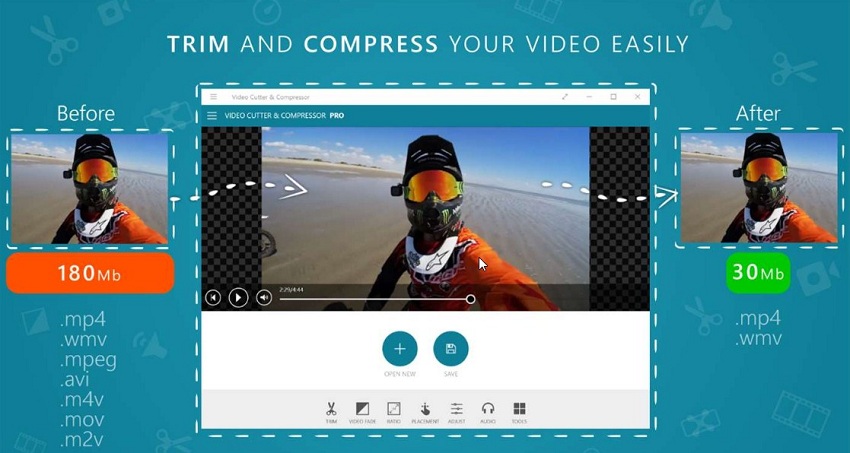
Ventajas:
- El software puede editar y comprimir video para varias plataformas.
- También puede realizar ajustes en el brillo, el contraste y la saturación.
Contras:
- Solo es soportada en Windows.
2. Cortador de video Bandicut
Si necesita una herramienta que se haya centrado en esta tarea específica, Bandicut es la herramienta ideal para usted. Con la ayuda de este editor y compresor de video, podrá cortar y unir videos, ya que es la función principal del software. Los usuarios que necesitan una herramienta que pueda realizar una edición simple, pueden usar Bandicut. El software también puede extraer el audio de los archivos de video. Esta herramienta enfocará el trabajo en editar y comprimir los videos y lo hará súper fácil.

Ventajas:
- El software también es compatible con la aceleración de hardware.
- También sirve como convertidor de formato.
Contras:
- El software dejará una marca de agua en el video.
- Tomará tiempo en el proceso si no utiliza la alta velocidad.
3. Gihosoft
Cuando se trata de software popular en la lista de cortadores de video y compresores para Windows 10/8/7 o Mac OS, Gihosoft también se ha anota como una herramienta útil. El software tiene una variedad de formatos compatibles y puede importar fácilmente los archivos multimedia. Puede editar los videos con precisión. El software tiene una gama de opciones de corte. Incluso después de cortar, el video mantandrá ndrá una salida de alta calidad.

Ventajas:
- El software es completamente gratis.
- También consta de un clipper de video que proporciona una alternativa para guardar los videos en diferentes formatos.
Contras:
- No hay opciones avanzadas introducidas en el software.
Manuel Gonzalez
staff Editor